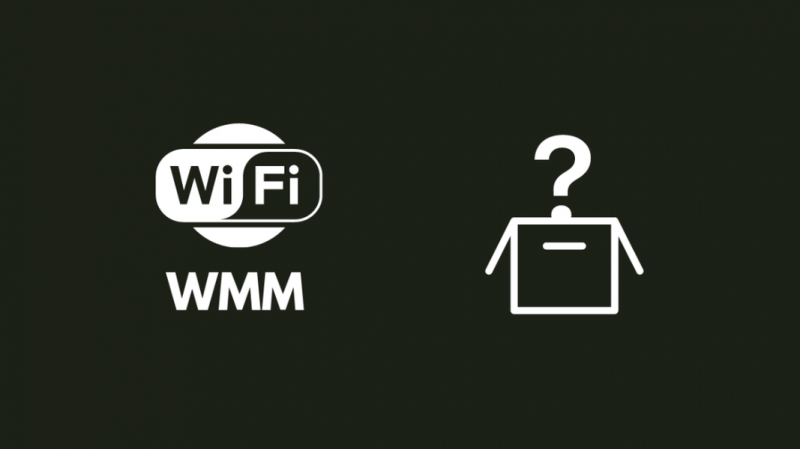Jeg er alltid på utkikk etter nye innstillinger som jeg kan prøve ut med spillruteren min og leser hvert optimeringsinnlegg på nesten alle forum.
Det var da jeg kom over en innstilling kalt Wi-Fi Multimedia eller WMM, og personen som snakket om dette lurte på om det ville gjøre en forskjell å slå på denne innstillingen.
Da jeg fant ut at ruteren min hadde den innstillingen også, vekket det interessen min.
Jeg gikk på nettet for å finne ut mer informasjon om hva denne innstillingen gjør og om den var verdt å slå på.
Jeg gikk gjennom ruterens manualer og andre foruminnlegg der folk hadde snakket om WMM som en del av min forskning.
Med all informasjonen jeg hadde klart å kompilere, laget jeg denne veiledningen slik at etter at du har lest denne artikkelen, vil du vite alt som er å vite om WMM og når du skal slå den på.
Jeg anbefaler at du slår av WMM når du spiller konkurrerende onlinespill og slår den på igjen etter at du er ferdig med dem.
Les videre for å finne ut hva WMM gjør og når du bør slå den på.
Hva er WMM?
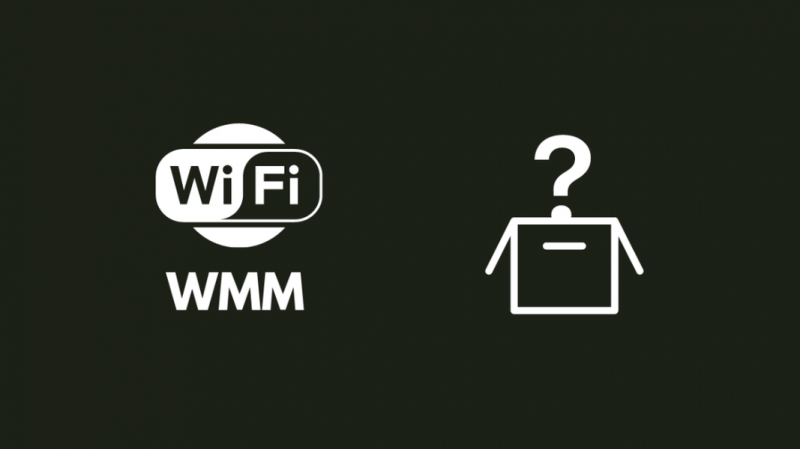
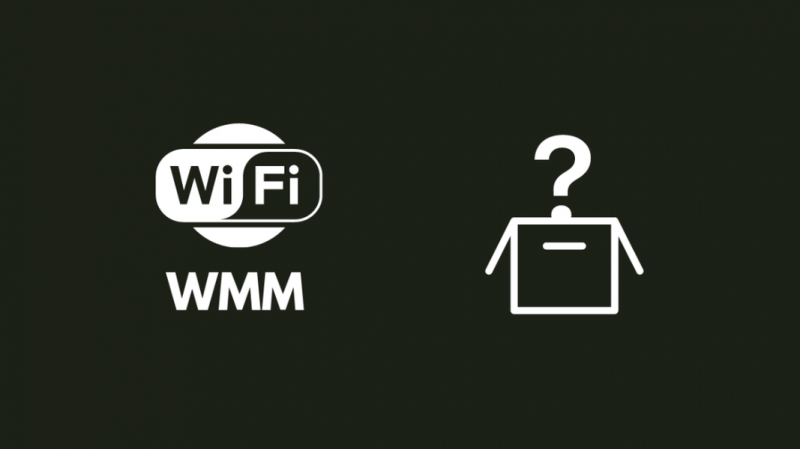
WMM eller Wi-Fi Multimedia er en innstilling som, når den er slått på, bruker ruterens kvalitetsverktøy (QoS) for å prioritere multimedieinnhold som skal leveres først.
Du kan slå på denne innstillingen ved å logge på ruterens administrasjonsverktøy.
WMM har fire køer kalt Voice, Video, Best Effort og Background.
Stemmeinnhold har høyeste prioritet når denne innstillingen er slått på, og VoIP og samtaler vil bli rutet raskest under denne innstillingen.
Videokøen har nest høyeste prioritet og inkluderer trafikk fra de fleste streamingvideoapper som Netflix eller Hulu.
Best Effort-køen er neste på listen, og tjenester som Domain Name Servers (DNS) og Hypertext Transfer Protocol (HTTP) er inkludert her.
Den siste køen, den med minst prioritet, er bakgrunnskøen.
Denne køen inkluderer applikasjoner som ikke er tidssensitive, men som krever høy gjennomstrømningshastighet.
Nyere rutere har også en Power Save-kø som reduserer strømforbruket for batteridrevet nettverksutstyr for å redusere strømbruk og oppvarming.
Hva påvirker ytelsen til nettspill?
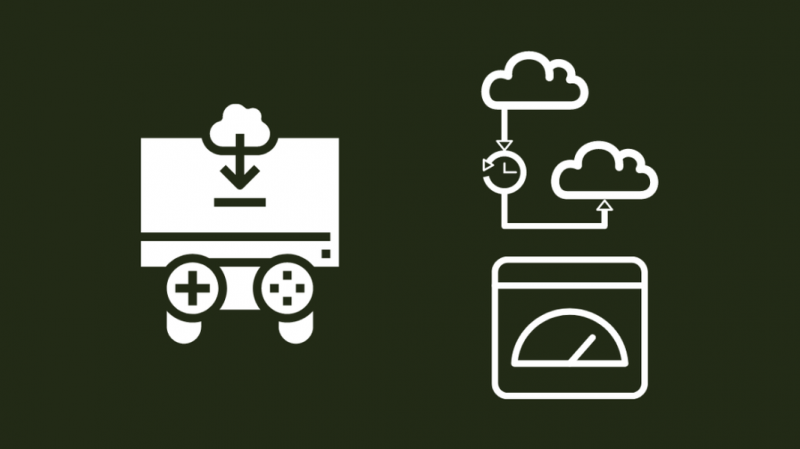
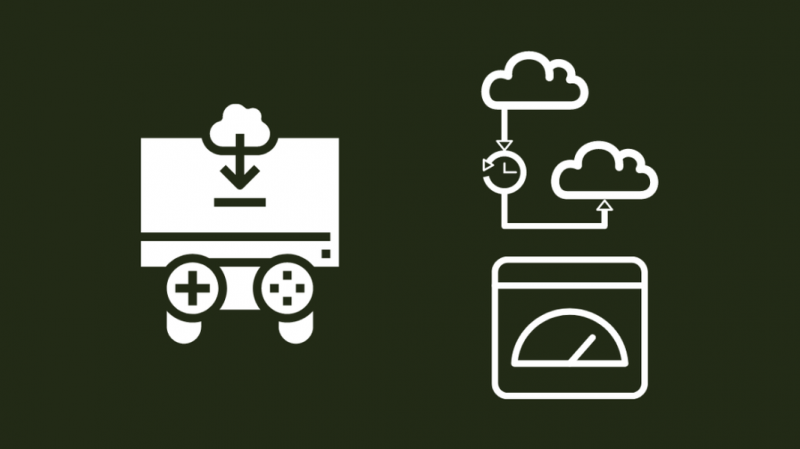
Den største faktoren som påvirker spillingen i et mer konkurransedyktig flerspillerspill er ping eller latens.
Latency er tiden det tar før data fra datamaskinen din kommer til serveren og et svar kommer tilbake.
Denne beregningen er ganske viktig i et konkurrerende flerspillerspill der hvert sekund teller.
Båndbredde er en annen faktor som er ganske viktig når du spiller, fordi det spiller noen rolle hvor mye data du kan få data over og tilbake til datamaskinen på et sekund.
Men det er ikke like viktig som ventetid, og hvis du har en internetthastighet på 25-30 Mbps eller høyere, slutter båndbredden å bli en faktor.
For mer uformelle spill som turbaserte strategisjangre, er ikke nettverksytelsen så stor faktor når du spiller dem.
Kan du slå på WMM mens du spiller?
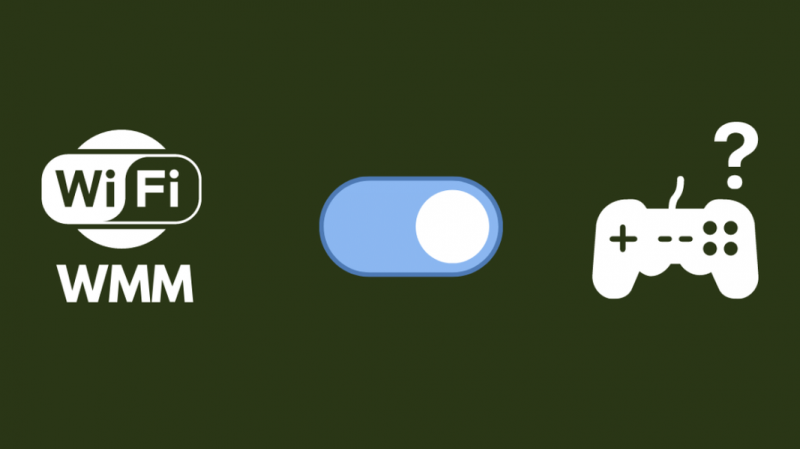
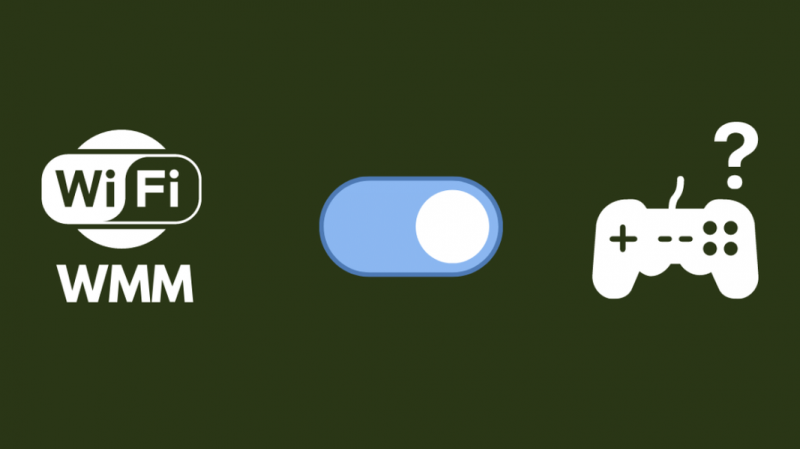
Siden WMM fokuserer på multimedieinnhold som lyd og video, kan det føre til at IP-tjenester som å koble til tjenester for å overføre data, noe som er tilfellet for de fleste nettspill, tar seg tilbake.
QoS fungerer ved å tildele deler av din tilgjengelige båndbredde til de ulike applikasjonene som bruker internett med ruteren din, så det er sjanser for at spillet ditt kan få allokeringen forkortet.
Dette kan ende opp med å rote med spillet ditt hvis du har et par videostrømmer i bakgrunnen siden WMM prioriterer de over all annen trafikk.
Som et resultat kan det å slå på denne innstillingen ha negative effekter på ventetiden til spillene dine, men bare konkurrerende spill der hvert sekund teller, som Verdsetter eller Plikten kaller , er berørt.
Andre spill der timing ikke er så viktig, som Civilization 6 eller Risk, vil ikke bli påvirket mye.
Når WMM begynner å prioritere media over spillservertilkoblinger, kan disse forbindelsene bli begrenset og få lite båndbredde.
QoS fungerer bra for å holde køene i sitt rette hierarki, så sjansen er stor for at ditt fartsfylte konkurransespill vil være det første som opplever nedganger.
Når bør du slå på WMM?
Nå som vi vet faktorene som gjør at du kan få den best mulige opplevelsen når du spiller online, la oss se når du bør slå på WMM.
WMM prioriterer multimedietrafikk, så denne innstillingen slås best på når du ser på en Netflix-strøm eller på en Zoom-samtale, men husk å slå den av før du starter et spill.
Det anbefales å slå den av når du spiller, ikke bare fordi det kan rote med spillopplevelsen din, men det kan også ende opp med å ha flaskehalser for ruteren din og ikke la den nå de hastighetene den kan nå.
Du kan også slå dette på når du laster opp filer til internett eller en FTP-server, siden det virkelig kan øke overføringshastigheten takket være opplasting av store filer som er en del av en av WMMs køer.
Fordeler med å slå på WMM
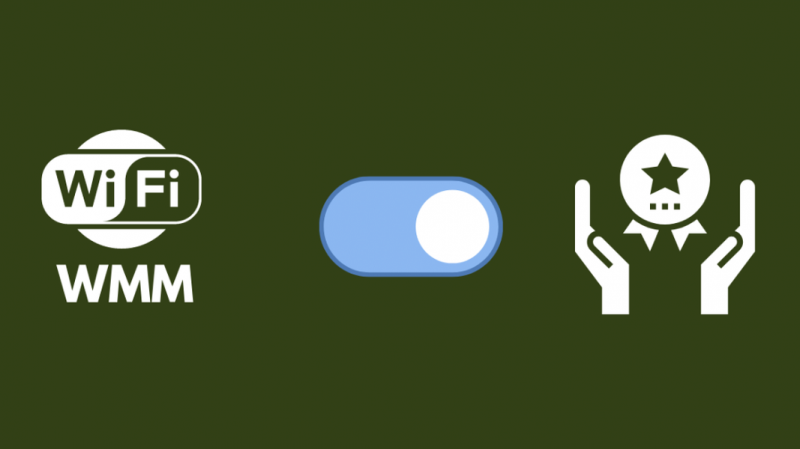
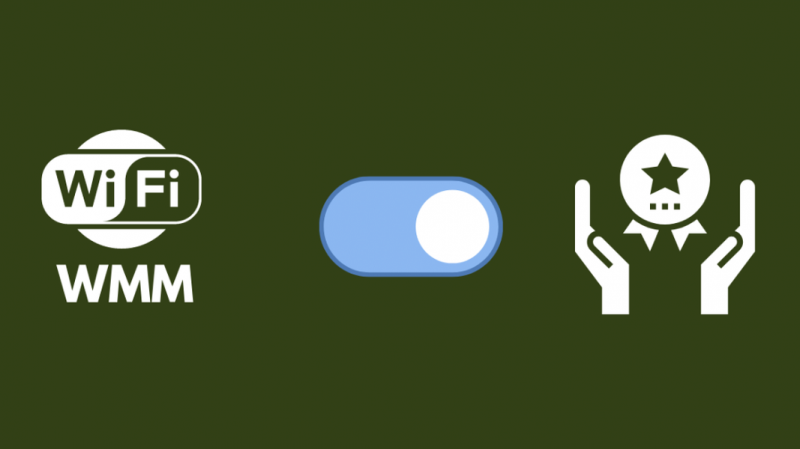
Å ha WMM slått på har mange fordeler for vanlig surfing og medieforbruk, men gir ingen fordel hvis du er en gamer.
WMM-innstillingen, når den er slått på, vil hjelpe mye med strømmetjenester som Netflix og Hulu, noe som fører til at forsinkelser eller nedganger i strømmen forsvinner.
Videosamtaler er et annet område som gjør det bra hvis WMM er aktivert.
Videosamtaler og andre VoIP-tjenester er den høyeste prioritetskøen, så du får den beste videokonferanseopplevelsen hvis du har WMM på.
Med den nyere WMM-standarden hadde Wi-Fi Alliance introdusert en ny funksjon kalt Power Save.
Strømsparing lar ruteren gå inn i lavstrømstilstand når det ikke er trafikk på nettverket som bruker strøm.
Denne funksjonen er mer nyttig for rutere som kjører på batterier, men siden det ikke er noe den gjennomsnittlige forbrukeren har, merkes ikke fordelen med denne funksjonen så mye.
Det betyr ikke at det ikke gir noen fordel; det kan redusere hvor varm ruteren kan bli etter lang tids bruk og kan føre til at dens levetid forlenges.
Slik aktiverer du WMM på ruteren
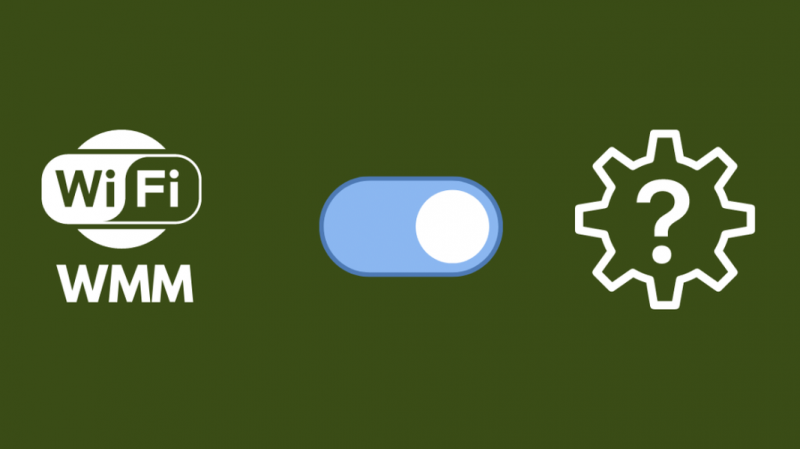
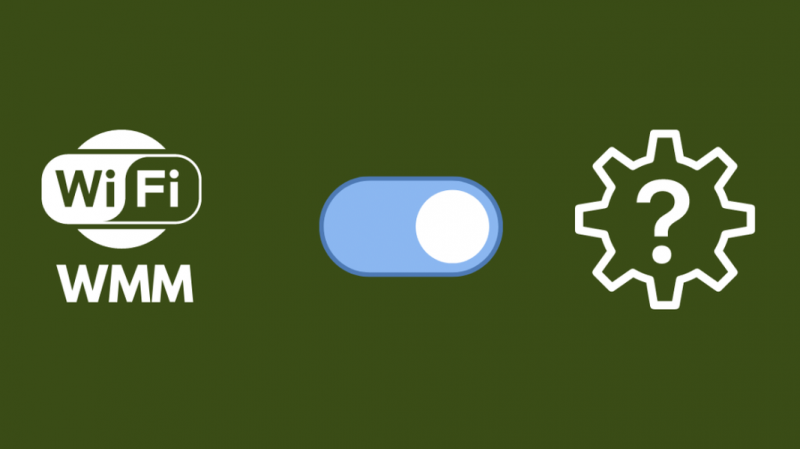
Etter å ha forstått fordelene som WMM kan tilby deg og vite når vi skal slå på funksjonen, kan vi nå fortsette å faktisk slå den på.
Slik slår du på WMM:
- Åpne en ny fane i en nettleser du ønsker.
- Type 192.169.1.1 i adressefeltet.
- Logg inn på ruteren. Du finner standard brukernavn og passord på et klistremerke under ruteren.
- Naviger til Trådløst delen av verktøyet.
- Velg 2,4 GHz hvis du har en dual-band ruter. Hopp over dette trinnet hvis du har en enkeltbåndsruter.
- Slå på WMM og WMM strømsparing hvis tilgjengelig.
- Bruk innstillinger.
Etter at du har lagret innstillingene, starter ruteren på nytt, men du er tilbake på internett om noen sekunder.
Sjekk om du har tilgang til internett etter at du har slått på funksjonen.
Siste tanker
Hvis du vil beholde WMM på, men spille spill online konkurransedyktig, bør du vurdere å oppgradere planen din til noe raskere, som 300 Mbps, som er godt nok for spilling .
Du kan også oppgradere ruteren til en mesh-ruter som fungerer bra med gaming og relaterte oppgaver hvis du er en mer uformell spiller.
Hvis du spiller mer konkurransedyktig, kan du få en spillruter som Razer Sila.
De kan tilby mer dekning og er bedre på overbelastningskontroll enn vanlige rutere.
Du kan også like å lese
- Bør jeg deaktivere IGMP-proxying? Spørsmålet ditt besvart
- Er mesh-rutere bra for spill?
- = Er Google Nest Wi-Fi bra for spill?
- Hvor raskt er 600 kbps? Hva kan du egentlig gjøre med det
ofte stilte spørsmål
Hvilken Wi-Fi-modus er best for spilling?
5 GHz tilbyr de beste hastighetene og ventetiden som du kanskje trenger for et konkurransedyktig nettspill, men lider av å ha en veldig kort effektiv rekkevidde.
Hvis du er en mer uformell spiller, kan du prøve å aktivere QoS på ruteren for å prioritere pakker til enheten du spiller spill på.
Skal UPnP være på eller av?
De fleste sikkerhetsbyråer, inkludert FBI, anbefaler at du slår av UPnP fordi det kan la programmer på datamaskinen din automatisk videresende eller låse opp porter for deres bruk.
Skadelig programvare kan dra nytte av denne funksjonen og koble PC-en til en angripers enhet.
Bør jeg slå av DLNA?
DLNA er bare nødvendig hvis du strømmer media mellom enhetene i nettverket ditt og kan slås av hvis du ikke gjør det.
Hva er Samba på ruteren min?
Samba eller dets mer tekniske navn SMB eller SMB/CIFS er en protokoll som lar deg få tilgang til filer som er delt i nettverket ditt.
Du trenger imidlertid en USB-port for å være koblet til ruteren for å bruke denne funksjonen.